이 제어를 수정하면 이 페이지는 자동으로 업데이트됩니다.
Motion 사용 설명서
- 시작하기
-
- 생성기 사용 개요
- 생성기 추가하기
-
- 이미지 생성기 개요
- 커스틱 생성기
- 셀룰러 생성기
- 체커보드 생성기
- 구름 생성기
- 색입체 생성기
- 물방울 무늬의 동심원 모양 생성기
- 동심원 모양 생성기
- 그라디언트 생성기
- 그리드 생성기
- 일본풍 패턴 생성기
- 렌즈 플레어 생성기
- 만화 선 생성기
- 막 생성기
- 노이즈 생성기
- 단색 광선 생성기
- 옵 아트 1 생성기
- 옵 아트 2 생성기
- 옵 아트 3 생성기
- 겹쳐진 원 생성기
- 방사형 막대 생성기
- 부드러운 그라디언트 생성기
- 나선형 생성기
- 나선 효과 그리기 생성기
- 나선 효과 그리기 온스크린 컨트롤 사용하기
- 별 생성기
- 스트라이프 생성기
- 햇살 생성기
- Truchet 타일 생성기
- 이색 광선 생성기
- 수정된 생성기 저장하기
- 용어집
- 저작권

Motion에서 시네마틱 모드 비디오 클립의 피사계 심도 조절 또는 활성화하기
시네마틱 클립을 가져올 때, 조절 및 활성화 할 수 있는 고유의 피사계 심도 값이 포함되어 있습니다. 예를 들어, 피사체 뒤의 배경을 부드럽게 또는 선명하게 효과를 줄 수 있습니다.
Motion의 레이어 목록 또는 타임라인에서 시네마틱 클립을 선택합니다.
속성 인스펙터에서 피사계 심도 슬라이더를 왼쪽이나 오른쪽으로 드래그합니다.
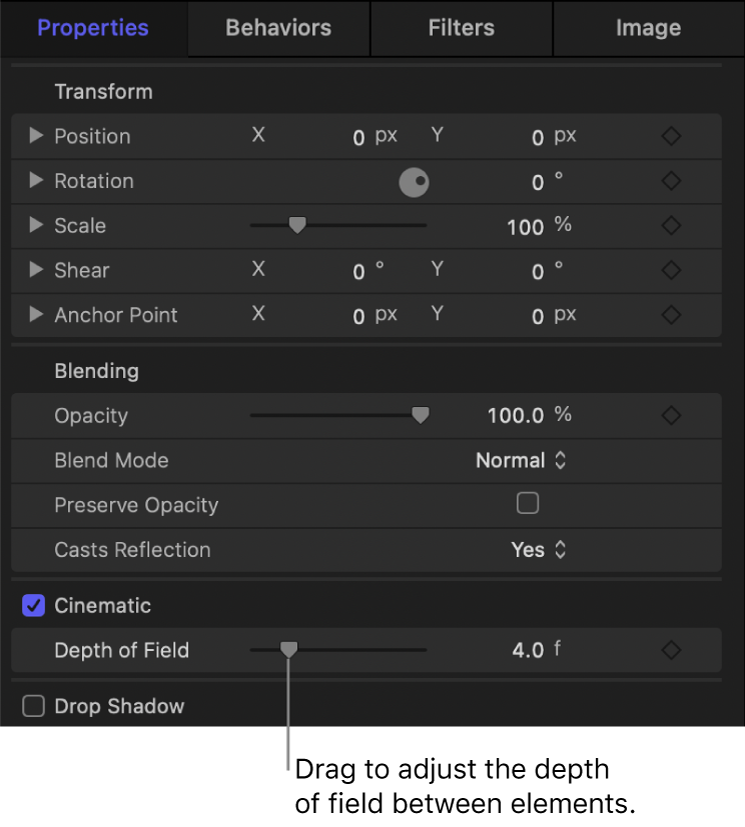
피사계 심도 값이 낮을수록 초점이 맞는 이미지의 영역이 더 작거나 더 좁아집니다. 예를 들어, 전면에 있는 나무에 초점이 맞춰진 경우, 피사계 심도 값을 낮추면 배경이 흐려집니다. 이를 ‘얕은 피사계 심도’라고 합니다.
다른 모든 매개변수와 마찬가지로, 키 프레임이나 매개변수 동작을 사용하여 피사계 심도 매개변수를 활성화할 수 있습니다.
설명서 다운로드: Apple Books
피드백을 보내 주셔서 감사합니다.